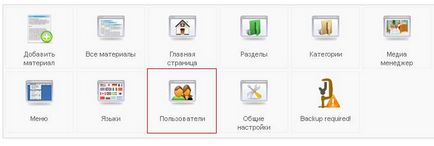
A doua opțiune pentru introducerea administratorului de utilizator: faceți clic pe butonul "Site" și selectați "Utilizatori" din meniul derulant.
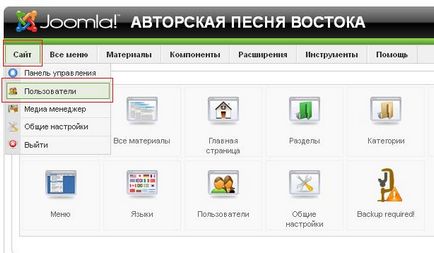
În lista deschisă de utilizatori ne căutăm pe noi înșine. Pentru a facilita căutarea, puteți folosi filtrul. Pentru a face acest lucru, scrieți în fereastra de filtrare numele sau prenumele dvs. și faceți clic pe butonul "Aplicați".
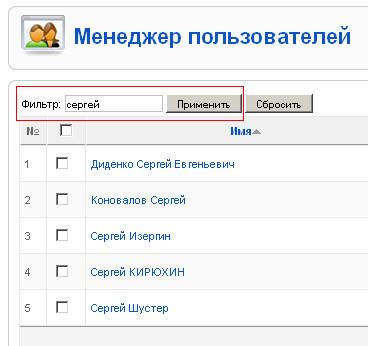
În listă găsim linia cu inițialele și faceți clic pe această linie.
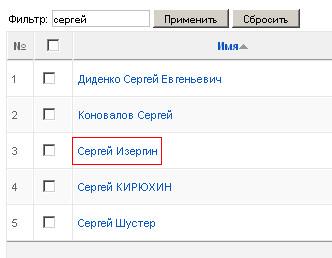
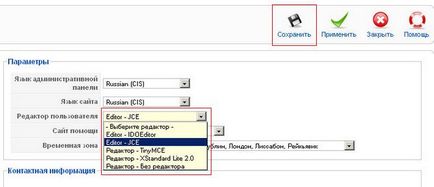
Pentru a copia textul, utilizați butonul "Lipire".
Sau apăsăm butonul din dreapta al mouse-ului și selectăm linia "Lipire".
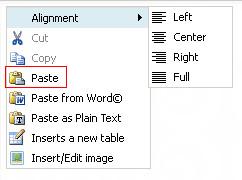
Apoi, pentru a insera textul copiat, faceți clic pe linia "Insert" și faceți clic pe butonul "Insert".
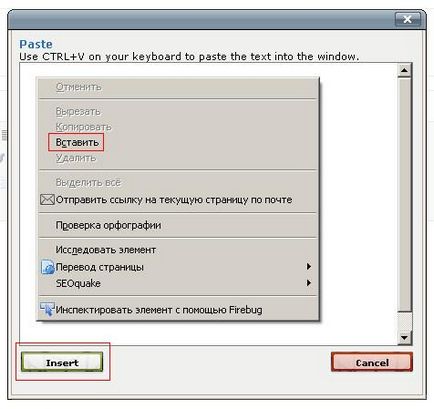
Pentru a face textul mai ușor de citit, selectați textul și utilizați fereastra "Font Family" pentru a selecta "Verdana" și utilizați fereastra "Font size" pentru a selecta 12pt. Pentru a selecta textul, mergeți la sfârșitul textului, faceți clic pe butonul stâng al mouse-ului și apăsați butonul pentru a face o selecție.
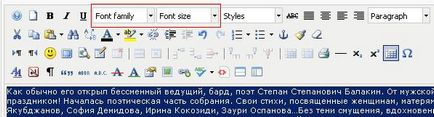
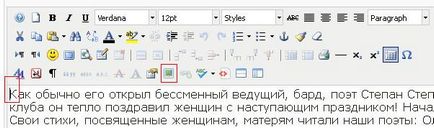
În centrul ecranului, este deschis un manager de imagini. În coloana din mijloc a managerului există o listă de imagini încărcate pe site. Când faceți clic pe un nume de imagine din această listă, în fereastra "Detalii" apare o miniatură a imaginii selectate.
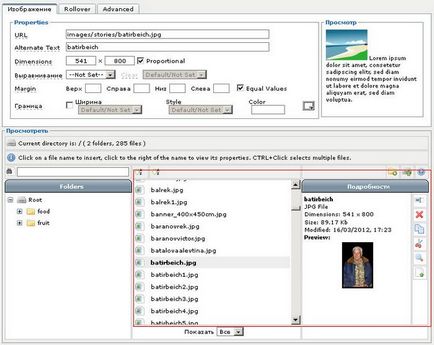
Descărcați imaginea pe site de pe computer. Pentru a face acest lucru, faceți clic pe butonul "Descărcați", în fereastra deschisă, faceți clic pe butonul "Adăugați", selectați imaginea de pe computer și faceți clic pe butonul "Încărcați". Vă reamintesc că numele fișierului imagine trebuie scris în latină.
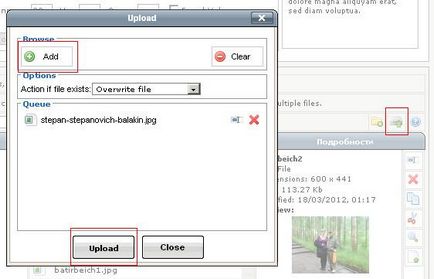
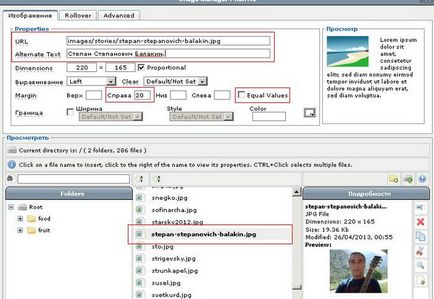
Introducem imaginea în text făcând clic pe butonul "Actualizare".
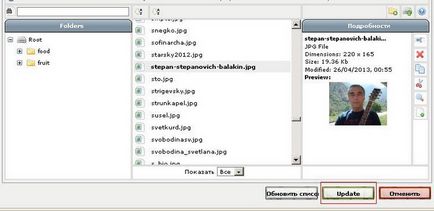
O modalitate alternativă de încărcare a imaginilor.
Să luăm în considerare o altă modalitate de încărcare a imaginilor pe un exemplu de inserare a unei imagini în mijlocul textului.
Alegeți locul în care doriți să inserați imaginea și faceți clic pe butonul "Imagine".
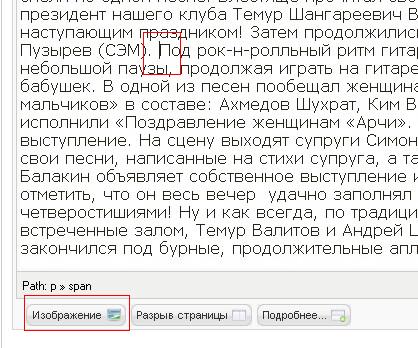
În fereastra care se deschide, selectați imaginea de pe computer utilizând butonul "Navigare" și faceți clic pe butonul "Descărcare".
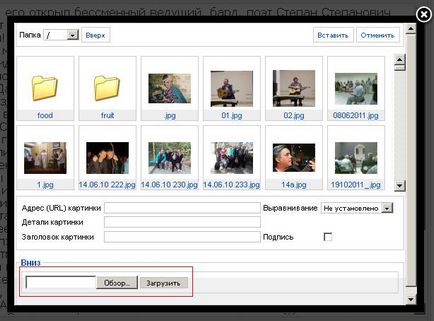
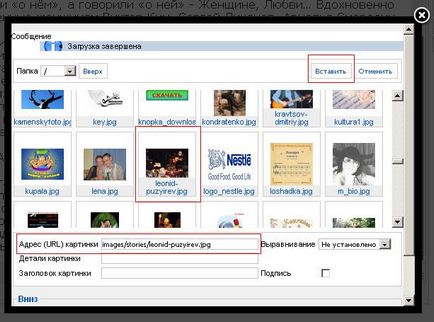
Acum trebuie să separăm imaginea de text. Am pus stick-ul vertical prin apăsarea butonului stâng al mouse-ului între marginea din stânga a imaginii și text, apăsând butonul "Enter" de pe tastatură.
În mod similar, separăm imaginea de textul din dreapta.
Acum aliniați imaginea centrat. Pentru a face acest lucru, selectați imaginea făcând clic pe butonul stâng al mouse-ului și faceți clic pe butonul "Align center".

S-ar putea să vă placă aceste articole:
Articole similare
Trimiteți-le prietenilor: